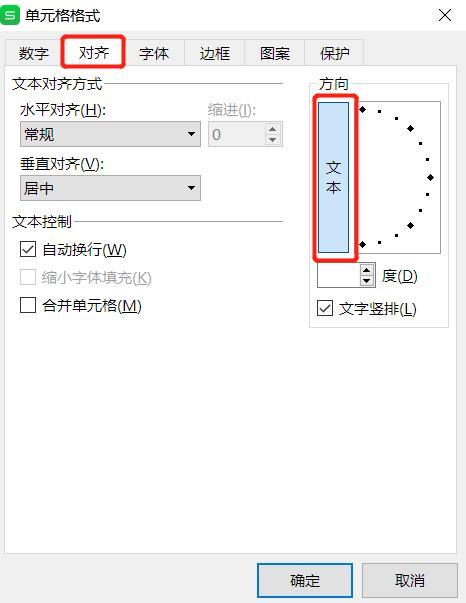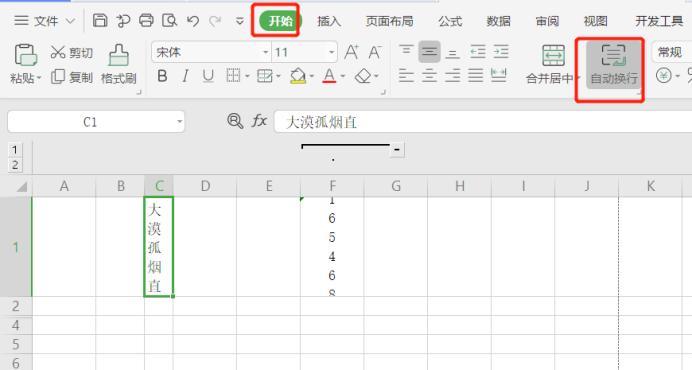原来excel竖排内容是这样设置的,看完秒懂
2020年08月10日 14:55 发布来源:Excel学习网
当看到别人制作的表格,内容排版的都非常精美,再看看自己做的表格,有没有一种想删除的冲动,内容排版是会直接影响到表格的整体格局的,当需要将内容竖排显示时,该如何操作呢?Excel竖排内容是如何设置的呢?看完这篇文章,下次对内容排版会更熟练。
Excel竖排设置
方式一:点击需要将内容设置为竖排的单元格,右键选择设[置单元格格式],在弹出的[单元格格式]页面,点击[对齐],在[方向]位置点击]文本],或将下方的[文字竖排]打钩,之后点击[确定],单元格的内容即可更改为竖排显示。
方式二:选择单元格之后,在[开始]菜单中点击[自动换行],之后使用鼠标调整单元格的行高和列宽,直到内容呈现竖排显示即可,之后在使用excel的小工具,调整内容在单元格内的显示位置,就可以做到美化表格的目的。
方式二的调整相对来讲比较麻烦,但是对于一些数字来讲,使用这种方式能保证不会被拆分,可以根据自己的需求来讲内容实现竖排的目的。
在制作一些表格时,使用excel竖排的方式,不仅能够简化表格,也能使表格变得更加美观,特别是标题比较长,但是内容比较简短时,就可以将标题竖排显示,这样在打印时,也能更好的显示全部的内容,不需要在做出调整。
原创文章如转载请注明:转载自Excel学习网 [ http://www.excelxx.com/]
需要保留本文链接地址:http://www.excelxx.com/xuexixinde/12735.html
需要保留本文链接地址:http://www.excelxx.com/xuexixinde/12735.html
相关教程:
经典Excel学习视频及教程推荐:
Excel优秀工具推荐:
小工具推荐: